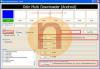
Alexsandro de Araujo
Colaborador-
Postagens
142 -
Registro em
-
Última visita
Tudo que Alexsandro de Araujo postou
-
I9100 nao bloqueia tela apos atualizar 4.0.3
Alexsandro de Araujo respondeu ao tópico de Cristiano de Moraes em SOFTWARE E DESBLOQUEIOS
Ja fez o procedimento de hard reset? -
Galaxy S2 Morreu após flash
Alexsandro de Araujo respondeu ao tópico de ledsd90 em SOFTWARE E DESBLOQUEIOS
se der certo so clicar em "Obrigado" -
Galaxy S2 Morreu após flash
Alexsandro de Araujo respondeu ao tópico de ledsd90 em SOFTWARE E DESBLOQUEIOS
tente isso:http://www.clangsm.com.br/vb/geral-sobre-cabos-esquemas-pinagens/41038-montando-jig-usb-samsung-s%E9rie-s-e-s-ii.html -
i5700l flash para odin
Alexsandro de Araujo respondeu ao tópico de julio csar em SOFTWARE E DESBLOQUEIOS
Senho, segue o link da flash: I570EXXJH6.tar - 4shared.com - online file sharing and storage - download - norbee Procedimento: 1. Abra o Odin Multi Downloader v4.03 2. Em "OPS" selecione o arquivo spica_jc3.ops 3. Habilite a opção "One Package" 4. Em "One Package" selecione o arquivo I570EXXJH6.tar 5. No aparelho segure tecla de volume pra baixo + câmera + power 6. O aparelho deverá ligar em modo download, plugue no cabo USB 7. Instale os drivers se necessário 8. Clique em "Start" Para passar o i5700L para português Após a flash o aparelho entra em idioma estrangeiro, siga os passos abaixo para deixar em português: 1. Destrave o aparelho deslizando o cadeado 2. Amplie o menu clicando e arrastando a seta acima dos ícones de ligação 3. Clique em "Einstellungen" 4. Clique em "Gabietsschema und Text" 5. Clique em "Gabietsschema auswahlen" 6. Deslize a tela até achar português -
Galaxy Ace nao reconhece no Odin
Alexsandro de Araujo respondeu ao tópico de Alexsandro de Araujo em SOFTWARE E DESBLOQUEIOS
Amigo se o atc já estiver com ROOT, entre o Google Play e baixe o app Galaxy Ace Unlock, ele irá resolver o seu problema. Duvidas de uso? só seguir os passos na ordem correta do app. step 1, step 2, step 3... -
Galaxy SII sem MAC do Wi Fi
Alexsandro de Araujo respondeu ao tópico de diogorb em SOFTWARE E DESBLOQUEIOS
depois da atualização, procurou resetar o aparelho novamente? -
i9070 como tirar senha usuário?
Alexsandro de Araujo respondeu ao tópico de Cristiano de Moraes em SOFTWARE E DESBLOQUEIOS
Erre a senha por mais de 5 vezes que ele irá resetar! Só seguir os passos do Denys Marques! -
Solicite sua firmware para tablets aqui
Alexsandro de Araujo respondeu ao tópico de Marcio Wolfart em SOFTWARE E DESBLOQUEIOS
firmware pro Chineisinho MAXWEST Modelo: phone tab77 kernel 2.6.32 Build Number v1.3.1 -
Tutorial de Atualizacão Dell Streak 7 3g
Alexsandro de Araujo postou um tópico em SOFTWARE E DESBLOQUEIOS
Bom dia amigos, vamos ao tutorial de atualizaçao do tablet dell: Atualizar Dell Streak 7 para Honeycomb 3,2 Depois de meses de especulações e espera para a Dell para liberar o oficial Streak 7 upgrade do Honeycomb, chegou agora. Siga estas instruções para adquirir o seu Dell Streak 7 atualizado. Tutorial para Atualização do Dell Streak 7 para Rom Honeycomb 3.2 Preparação: 1. Backup de todos os dados importantes em seu cartão SD interno. Essa atualização irá limpar todos os arquivos do sistema do Android 2.2.x, mas ele não vai limpar a partição de dados do cartão SD interno. Mesmo assim, faça o backup de seus dados para ser seguro. 2.Todos aplicativos baixados serão apagados, para fazer backup dos seus aplicativos antes de fazer a atualização, e estar preparado para reinstalá-los após a atualização. 3.A fim de atualizar o Dell Streak 7 para Honeycomb 3.2, o Streak 7 deve estar executando o estoque Rom Android 2.2.x. 4.Depois da atualização, Honeycomb vai exigir que você configure o tablet para concorrer à primeira vez. Então, se preparar para entrar informações da sua conta Google. 5.Esta atualização não se destina para a T-Mobile modelo Streak 7. 6.Bateria deve estar carregada a fim de não interromper o processo. Baixe a atualização de 3,2 Honeycomb 1.No menu de aplicativos para abrir a lista de aplicativos e toque em Configurações. 2.Vá até a última seleção e toque sobre o dispositivo. 3.Dentro do sub-menu, toque na Atualização de Software (a primeira seleção). 4.O navegador abrirá a página de Atualização Dell, que deverá ser parecido com a imagem acima. Desça até o fundo e toque no botão vermelho escrito "Baixar e Instalar". 5.Download e salve o arquivo "LG7-WiFi_506_19534_30.pkg" para um cartão SD externo. • Observação: se seguir os passos acima não leva para a página de Atualização Dell, ou se a página de atualização da Dell dizer que não há nenhuma atualização disponível, use os links abaixo para fazer o download pelo computador, o pacote de atualização para um computador e em seguida, transfira para o cartão SD. http://mirror2.streakdroid.com/manii/Streak7/LG7-820W_507_19534_00.pkg Parte 2: Instale a Atualização de Honeycomb 3.2 no Dell Streak 7 1.O arquivo de atualização "LG7-820W_507_19534_00.pkg" devem ser salvos ou copiados para um cartão SD externo no diretório principal (e não em uma pasta ou sub-pasta). 2.Renomeie este arquivo para "update.pkg". 3.Tenha certeza de que o aparelho é desligado. Insira o cartão SD no slot de cartão SD do Streak 7. 4.Boot para o Utilitário de Recuperação do Sistema Android: pressione e segure o botão de aumentar volume e o botão de energia, segure o botão até que o menu de configuração aparece na tela (veja imagem abaixo). 5. Pressione o botão Volume para cima para mover o menu ou o botão Volume para baixo para mover o menu para selecionar a opção 2. Software upgrade via update.pkg on SD card, e pressione o botão de alimentação para confirmar a seleção. 6. Depois, pressione o botão de alimentação para confirmar e iniciar a atualização do pacote de software. 7.Espere para carregar a atualização e reiniciar. Não toque em nada até que o Tablet Dell Streak 7 reinicie a tela de bloqueio do favo de mel (foto abaixo). APROVEITE HONEYCOMB 3.2! -
Update Android 4.0.3 I9100XXLP1 para Samsung Galaxy S II
Alexsandro de Araujo respondeu ao tópico de iGor Almeida® em SOFTWARE E DESBLOQUEIOS
Desculpe amigao, tinha descrito a pagina errada... A correta é Sammobile... Aqui está: SamMobile Firmware Page. fiz o teste sim e é 100% caso tenha duvidas pode atualizar pelo Odin tambem. -
erro quando tento desbloquear o GT-i9100
Alexsandro de Araujo respondeu ao tópico de d.l cell em SOFTWARE E DESBLOQUEIOS
Desbloquear para operadora ou por senha? -
Mb860 trava na logo do Motorola
Alexsandro de Araujo respondeu ao tópico de Alexsandro de Araujo em SOFTWARE E DESBLOQUEIOS
Sim, a placa nao aparenta estar irregular. -
Bom dia galera, estou com um atc aqui que ele "liga quando quer" e quando nao quer fica travado na logo da motorola. Já fiz a atualização pelo RSD lite e nao resolveu, fiz a atualizacao para a Cyanogem e tambem nao resolveu... Ate deu de usar normalmente por um dia, mas depois que ele descarrega ele nao liga mais, so fica na logo da motorola. Alguma Sugestao?
-
s5380 travado com senha
Alexsandro de Araujo respondeu ao tópico de andersongsm em SOFTWARE E DESBLOQUEIOS
ao conectar o aparelho no pc, ele informa que está em Depuração ativado? -
Galaxy Ace nao reconhece no Odin
Alexsandro de Araujo respondeu ao tópico de Alexsandro de Araujo em SOFTWARE E DESBLOQUEIOS
tente com o aplicativo Unlock Root -
Procedimento 100% solucionavel para aparelhos com loop infinito na logo da operadora, consegui resolver coletando dados aqui do clan e da internet e nao poderia deixar de compartilhar esse procedimento com voces. Entao vamos laá: Primeiro de tudo baixar estes arquivos: xxx o Odim seguirá em anexo. Primeiro, descompacta o arquivo e aparecera a seguinte ordem: BOOT_S5830iXXKK5_REV00.tar.md5 DefaultCalDataWithBoot_S5830iXXKK5_REV00.tar.md5 <- nao vejo necessidade de uso. GT-S5830i-MULTI-CSC-OXEKK4_RST.tar.md5 MODEM_S5830iXXKK5_REV00.tar.md5 PDA_S5830iXXKL1_REV00.tar.md5 no odin coloque os seguintes arquivos nos seguintes campos: cooperve_0623.pit = Pit (Nao desmarque a opção re-partition) BOOT_S5830iXXKK5_REV00.tar.md5 = Bootloader GT-S5830i-MULTI-CSC-OXEKK4_RST.tar.md5 = CSC MODEM_S5830iXXKK5_REV00.tar.md5 = PHONE PDA_S5830iXXKL1_REV00.tar.md5 = CODE Agora o aparelho em modo de download: Pressione a tecla volume up + volume down + power. ae pressione volume up para entrar em modo de download. Em seguiida, coloque o aparelho conectado a usb e espere o odim reconhecer o aparelho, feito isso clique em start e espere o procedimento terminar com uma mensagem PASS! Sucesso galera! Duvidas, podem perguntar odin3_v1.87.zip
-
S5830B Não reconhece USB?
Alexsandro de Araujo respondeu ao tópico de wilson ribeiro silva em SOFTWARE E DESBLOQUEIOS
Verifica se o Kies está instalado, se sim, va em menu>configuração>aplicações>desenvolvimento>depuração usb. Verifique se essa opçao está selecionada, se sim, desmarque e coloque o celular novamente no cabo usb conectado ao computador. Aguardo respostas. -
S5830B Não reconhece USB?
Alexsandro de Araujo respondeu ao tópico de wilson ribeiro silva em SOFTWARE E DESBLOQUEIOS
Amigo, ele da algum sinal na hora de por na usb? como por exemplo: estar carregando? -
Galaxy Ace nao reconhece no Odin
Alexsandro de Araujo respondeu ao tópico de Alexsandro de Araujo em SOFTWARE E DESBLOQUEIOS
Procedimento 100% deu certo galera, a atualização foi um sucesso! a firmware é a S5830iXXKL1_S5830iXXKK5_OXEKK4 e a senha pra descompactar é sampro.pl Vou postar um tutorial em breve. -
Galaxy Ace nao reconhece no Odin
Alexsandro de Araujo respondeu ao tópico de Alexsandro de Araujo em SOFTWARE E DESBLOQUEIOS
sampro.pl Agora so falta a ordem dos 5 arquivos md5 -
Galaxy Ace nao reconhece no Odin
Alexsandro de Araujo respondeu ao tópico de Alexsandro de Araujo em SOFTWARE E DESBLOQUEIOS
Amigo e a senha desse pacote? -
Galaxy Ace nao reconhece no Odin
Alexsandro de Araujo respondeu ao tópico de Alexsandro de Araujo em SOFTWARE E DESBLOQUEIOS
Galera, ainda nada aqui... o mesmo dá erro com o procedimento do ChristopherVale, nao passa a flash nem marcando re-partion, com ou sem pit. Detalhe: a flesh é a do 5830c... Nao passa de jeito nenhum no aparelho. Ele chegou aqui na assistencia com loop infinito na logo da tim. -
Galaxy Ace nao reconhece no Odin
Alexsandro de Araujo respondeu ao tópico de Alexsandro de Araujo em SOFTWARE E DESBLOQUEIOS
O pit para esse Odin seria esse: "u1_02_20110310_emmc_EXT4.pit" ? -
Galaxy Ace nao reconhece no Odin
Alexsandro de Araujo respondeu ao tópico de Alexsandro de Araujo em SOFTWARE E DESBLOQUEIOS
Correção: "bem estou com um Galaxy ace de referencia s5330c na placa e no software está como s5830i pode isso?!" - O certo é: "bem estou com um Galaxy ace de referencia s5830c na placa e no software está como s5830i pode isso?!" Christopher reconheceu! Mas e a flash? tu tens ae? sem querer abusar da boa vontade, claro. -
Galaxy Ace nao reconhece no Odin
Alexsandro de Araujo respondeu ao tópico de Alexsandro de Araujo em SOFTWARE E DESBLOQUEIOS
tá instalado sim, nao nao... como te disse, funciona normalmente... o lance é que nao identifica no odim mesmo...